如何将Excel中的测试用例导入到QC中
当前使用的版本:QC 10.0
由于多种原因,有时将测试用例写在了Excel中,下面介绍讲Excel中的测试用例导入到QC的方法和步骤。
- 下载ms excel 插件:Microsoft Excel Add-in
http://update.external.hp.com/qualitycenter/qc100/msoffice/msexcel/index.html
- 安装Microsoft Excel Add-in,安装前需要关闭Excel应用程序,并且以管理员的身份运行。
这里注意:如果以前安装过该插件的早起版本,最好将其卸载掉后再安装。
-
安装完毕后,打开待导入的Excel用例文件,会看到“加载项”的菜单项,并列出了“Export To Quality Center” 如下图:

-
选择你需要导入的用例,注意不要包括列头。这里有一些格式要满足,例如在QC中的用例中的必填字段必须包括在Excel中。Excel column和QC的Field格式问题不多描述,具体可以查看QCMSExcelAddin.pdf 中的描述 http://update.external.hp.com/qualitycenter/qc100/msoffice/msexcel/QCMSExcelAddin.pdf
-
选择“Export To Quality Center”,此时会弹出导入向导页面step1,如下图

6.点击Next,打开输入用户名和密码界面,如下图。输入用户名和密码

-
点击Next,选择域和项目名称

-
点击Next,这里以Tests 为例,选择Tests

-
点击Next,打开选择映射界面,如下图。 如果之前有建立过在select a map中会显示之前map的名称;如果新创建的,会默认选择“Type a new map name” 选项,输入map的名称“ddd”

-
点击Next,弹出QC字段和Excel列映射选择页面,如下图1。红色的字段表示QC的必填项,例如选择Subject,然后点击=》箭头,弹出map field with column界面,这里要注意QC的field和excel的列一定要对应正确,输入Excel中所代表的该field的column字母(A,B,C。。。。),选择完成后点击OK,如下图2。图3为Excel的用例列示例。



- 点击Export,开始执行导入到QC。。。如果期间有格式对应问题等错误,会弹出提示信息,这时可以选择用记事本打开查看具体的错误信息。如果无错误,最后会提示成功。
此处中的Subject列如果在Excel描述中包含了一些例如单双引号,会出现错误。不建议在对其描述中使用此类符号。
-
点击Finish,导入完毕。
-
刷新QC,查看导入的数据。
学习资源分享
最后感谢每一个认真阅读我文章的人,看着粉丝一路的上涨和关注,礼尚往来总是要有的,虽然不是什么很值钱的东西,如果你用得到的话可以直接拿走
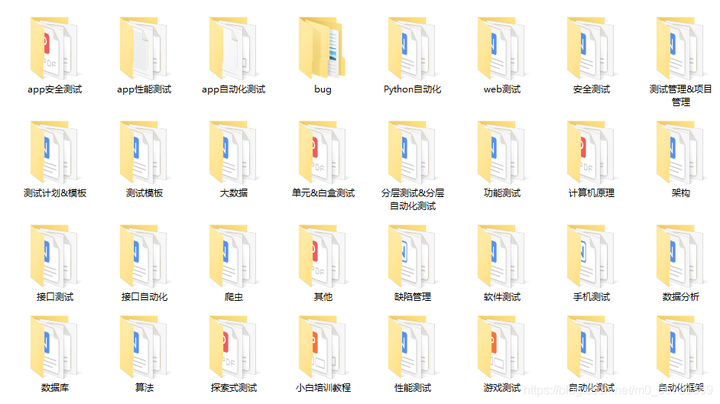
这些资料,对于做【软件测试】的朋友来说应该是最全面最完整的备战仓库,这个仓库也陪伴我走过了最艰难的路程,希望也能帮助到你!凡事要趁早,特别是技术行业,一定要提升技术功底。希望对大家有所帮助…….
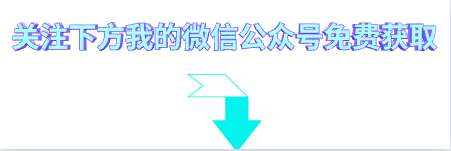
相关文章
- PHP读取Excel内的图片
- Excel 如何保存文件为 UTF-8 CSV 格式
- php_excel导出
- C#巧用Excel模版变成把Table打印出来
- 使用 LZMA SDK 在 Java 中进行压缩导出(POI 如何快速导百万级数据的 Excel)
- python xlwt,xlutils 在excel里面如何插入一行数据
- Python中,添加写入数据到已经存在的Excel的xls文件,即打开excel文件,写入新数据
- EXCEL去重,查重
- 1.excel如何让一列的数都乘以固定值
- 如何将数据库数据导出至excel
- 在Excel中如何启用数据分析工具?
- python操作excel——openpyxl
- 你需要一个新的model实体的时候必须new一个.奇怪的问题: 使用poi解析Excel的把数据插入数据库同时把数据放在一个list中,返回到页面展示,结果页面把最后一条数据显示了N次
- Excel 合并单元格
- 如何破解Excel VBA密码
- CxGrid如何实现导出Excel 功能
- 如何破解excel宏的密码
- 【easyexcel】读取excel文件
- Box(-and-Whisker) Plot SPSS and Excel 箱图学习
- EXCEL如何让表头不动 冻结表头
- php 导出Excel 不用安装插件、开启配置
- 恶意 Excel XLL 加载项推送 RedLine 密码窃取恶意软件
- excel - 统计字符个数综合案例
- python读写Excel
- Excel下拉框多列显示,如何只显示一列

